Дякую вам за підтримку!
Як це працює
Програмно комплекс являє собою два додатки: клієнтське і серверне. Серверне встановлюється на сервер і працює в якості служби. У разі якщо у серверній частині є підключення до Інтернету, то підключення клієнтів можливо віддалено. До речі, серверний модуль можна ставити і на той же комп'ютер, де передбачається встановити клієнтську програму. Клієнтську програму може встановлюватися на будь-який комп'ютер вашої локальної мережі або на комп'ютер, що має вихід в Інтернет. Вся інформація, накопичена в "@ Журналі документів", зберігається в центральній базі даних. Сховищем баз даних програми є сервер, на якому встановлено серверний модуль програми. У клієнта зберігається лише невелика частина даних, необхідна для з'єднання з сервером. Оновлення баз даних сервера відбувається при запуску процесу синхронізації. Частота і склад синхронізації налаштовуються за допомогою відповідного меню налаштувань програми. Така структура дозволяє працювати з документами не тільки в головному офісі, а й у віддалених підрозділах вашої фірми.
Установка і настройка програми
Робота з програмою
Зовнішній вигляд вікна програми-клієнта дуже типовий:
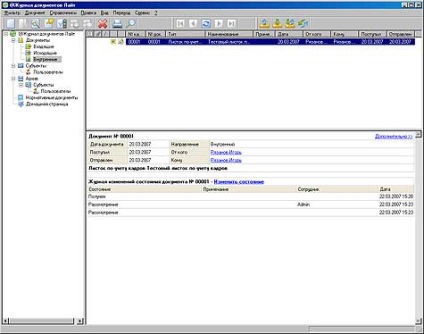
Зовнішній вигляд програми
У лівій частині основного вікна програми - ієрархічне меню, що містить розділи документів, користувачів, архівів, нормативних документів і (в разі інтеграції програми в корпоративну мережу) посилання на веб-сайт компанії. Права ж частина - це список вмісту кожного розділу, обраного в лівій частині вікна, а також детальна інформація про вибраний об'єкт.
Треба відзначити, що ієрархічне меню являє собою набір фільтрів, які можна створювати і налаштовувати на свій вибір. Результатом дії фільтрів є відображення відповідних розділів, документів, довідників і так далі. Розробники програми подбали про те, щоб користувачеві не довелося возитися з настройками, проте ентузіасти зможуть проявити вміння персоналізувати інтерфейс на свій смак.
Найкорисніший розділ меню - це розділ "Документи". Він містить три підрозділи: "Вхідні", "Вихідні", "Внутрішні". Вибравши будь-який з підрозділів, користувач побачить список документів, що входять в нього, а також отримає можливість маніпуляції ними на свій розсуд. Функції маніпуляції документами досить великі:- створення документа;
- редагування документа;
- видалення документа;
- зміна стану;
- зміна пріоритету;
- створення маркера;
- друк документа;
- друк реєстру документів;
- створення зв'язаних документів;
- пошук документів.
Розглянемо цей список більш докладно. Для створення документа досить скористатися контекстним меню або ж клавішею Ins. Діалог створення дуже простий і в той же час надає можливість всебічно описати будь-який документ.
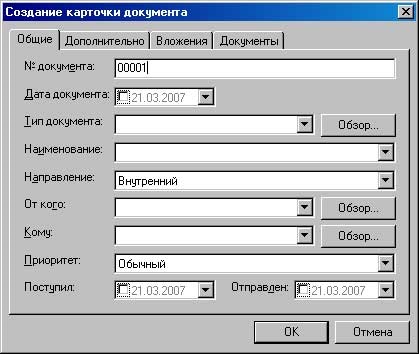
Створення картки документа
На вкладці "Загальні" вносяться основні реєстраційні дані документа. Тип документа можна внести двома способами: вручну і з довідника. Натиснувши кнопку "Огляд" у відповідного поля, користувач може вибрати тип документа з довідника.
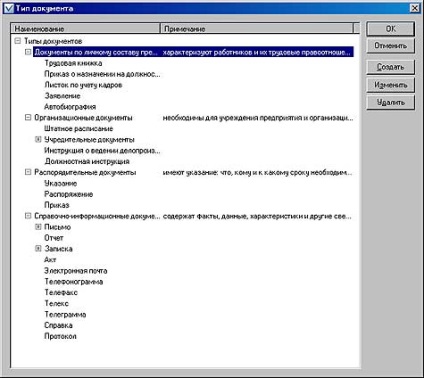
Довідник Типи документів
Багато документів вимагають уваги: рахунки - уваги бухгалтера, накази - уваги керівника і так далі. Для ефективного ведення електронного документообігу слід враховувати зміни статусу документа, наприклад: зі стану "Отримано" в стан "На підпис". Пункт меню "Зміна стану" дозволяє відстежувати такого роду зміни і вносити їх до реєстру документів. Для візуального розділення списку існує можливість створення колірного маркера. За допомогою пункту меню "Позначити" користувач може встановити колірну мітку документу, спростивши подальшу роботу з ним.
Вся пишність функцій роботи з документами доповнює можливість розширеного пошуку. Вона дозволяє шукати картки за всіма їх параметрами, комбінуючи їх в будь-якому порядку.
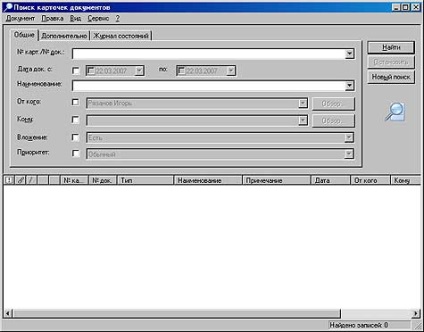
Діалог розширеного пошуку документа
Корисні можливості
Пункт меню "Суб'єкти" дозволяє оператору програми створювати елементи довідника і працювати з ними, спрощуючи роботу з системою. Наприклад, якщо вибрати в списку користувачів цікавить персону і двічі клацнути по запису, відкриється вікно з документами, які відносяться до неї (персони):
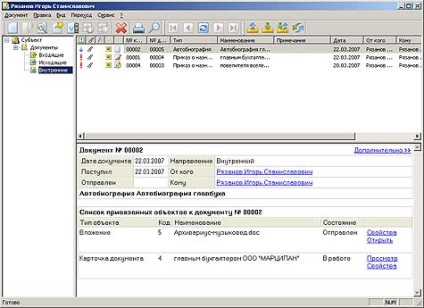
Вибірка документів по персоні
Важливим аспектом роботи з "@ Журналом документів" є синхронізація результатів роботи (нових документів, вкладень, зв'язків, персон, віддалених документів) і настройка процесу синхронізації. Синхронізація ведеться з основною базою даних на сервері. Параметри настройки синхронізації знаходяться в пункті "Налаштування" меню "Сервіс". Ось список налаштувань:- "Синхронізувати кожні." - задається період автоматичної синхронізації;
- "Синхронізувати на початку роботи" - вид синхронізації з сервером під час запуску програми (не виконувати синхронізацію, відправити-отримати, відправити, отримати);
- "Синхронізувати в кінці роботи" - запускати односторонню синхронізацію з сервером при виході з (не виконувати синхронізацію, відправити-отримати, відправити, отримати);
- "Ігнорувати помилки відправки" - в разі ігнорування помилок відправки відправка не переривається, в іншому випадку відправка блокується до виправлення помилок;
- "Відправити зміни" - зміни даних в клієнтському додатку можуть відправлятися або відразу ж після зміни, або під час синхронізації;
- "Записувати помилки" - встановлює ступінь подробиці повідомлень про помилки.
висновок
В цілому враження від користування програмою залишилися позитивні. Зручна навігація, потужні функціональні можливості, тонка настройка інтерфейсу (створення фільтрів), цікаві програмні рішення (інформаційний веб-сервер) - все це є безсумнівним аргументом на користь вибору "@ Журналу документів" в якості системи автоматизації документообігу для вашого офісу. І навіть невеликі недоліки, такі як відсутність повноцінного розділення доступу при роботі з програмою і неможливість штатної архівації документів, не зможуть затьмарити позитивних вражень від користування системою. А якщо врахувати, що у версії "@ Журнал документів СВ" реалізовано поділ доступу, то система від "Інфор текнолоджи" є вельми серйозним гравцем серед програм електронного документообігу.